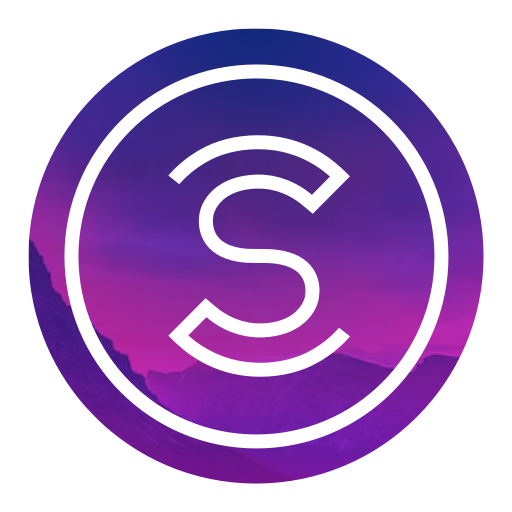革命的ステディカムといっても、カメラはカメラ。
と、いうことでちょっと撮影してきました。
まずは百聞は一見に如かず。
ファイルは一切加工をしていないものです。
やっぱり光学的には少し微妙といえば微妙ですが、
別にわかって使っていれば問題ないというのが自分の判断です。
ハイコンになっている境界線の再現がイマイチ、
プロダクションで使うときは絶対にカラコレをしないとだめ、
というのがダメな部分の第一印象でした。
それと各種オートにしておくと、
明るさがフワフワかわるので、
仕事のときは固定しないとだめですね。
これはどんなカメラでも同じですけど。
自分は滅多にビデオカメラからの音声を使うことがないので、
音声に関しては正直、こんなもんだろうくらいな印象です。
スチル撮影が主体な自分ですが、
スチルでも言える事の一つに、
デザインが完全に固まっていて、
スタジオに入って撮影するようなしごと以外では、
カメラの機動性って結構重要です。
で、その点Osmoはサイコーな機動性をもってして、
ありえないカメラワークを実現することが可能です。
セットアップ
ところでOsmoのセットアップですが、
これが非常に未来的でした。
自分はiPhone6S Plusを使いましたが、
Osmoについているステーにケースつきのまま設置することができました。
マニュアルに記載されているQRコードより、
指定のアプリをダウンロードして起動、
iPhone>設定>WifiでOsmoを選択します。
そう、カメラとスマホはWifiで接続します。
接続が確立すると、アプリの画面がカメラのファインダーになって、
各種設定ボタンなどが表示されます。
オペレーション
細かい操作に関する説明は、
サイトからダウンロードするんだか、
付属してるんだかも把握していないほど、
カメラ然としていて、
迷う事は一切ありませんでした。
経験者であれば全く普通のビデオカメラとして扱うことができると思います。
シャッタースピード、
ISO、
ホワイトバランス、
などは専用のアイコンをタップして調節、
設定を変更するとリアルタイムで画面の明るさが変わっていきます。
ビデオ解像度などは歯車のアイコンをタップして、
設定画面から行います。
撮影
実際に撮影してみると、
あまりに本体が軽くて、
オペレーションに使っているスマホのほうがよっぽど重たいことに気づきます。
歩きながらの撮影のTIPSがYoutubeに上がっていますが、
それほど意識することなく、
揺れの少ない撮影が可能です。
慣れが必要なのは撮影モードの切り替え。
狙ったところを外さないモード、
持っている向きを普通に撮影するけど、
揺れが少ないモード、
セルフィモード、
などをグリップの前にある引き金式のボタンで行います。
撮影中もこのモードを切り替えることができるので、
いまどのモードにあって、次にどのモードに切り替えたいかを意識していると、
より効果的な撮影が可能になります。
こまかな調節はグリップを握ったときにちょうど、
親指のところにくるジョイスティックで行えます。
若干どっちにたおすと、どっちにカメラがパンするかわからなくなりましたが、
これも慣れだと思います。
水平出しは設定画面で行います。
映像データ
これ、勝手にiPhoneの写真アプリで見れるとばっかり思っていましたが、
そうではなくて、Osmo側のmicroSDに保存されて、
それをスマホにコピーしたり、
カードリーダーで普通に読み込んだりするのが作法のようです。
前者のカメラ接続状態では4Kビデオはコピーできないようです。
まだ1時間くらいしか触ってませんが、
10万切ってこれは、自分にとってはバーゲンです。
最近丸の内で撮影の仕事をしてきましたが、
これがあったらどんなに楽だったか。。。